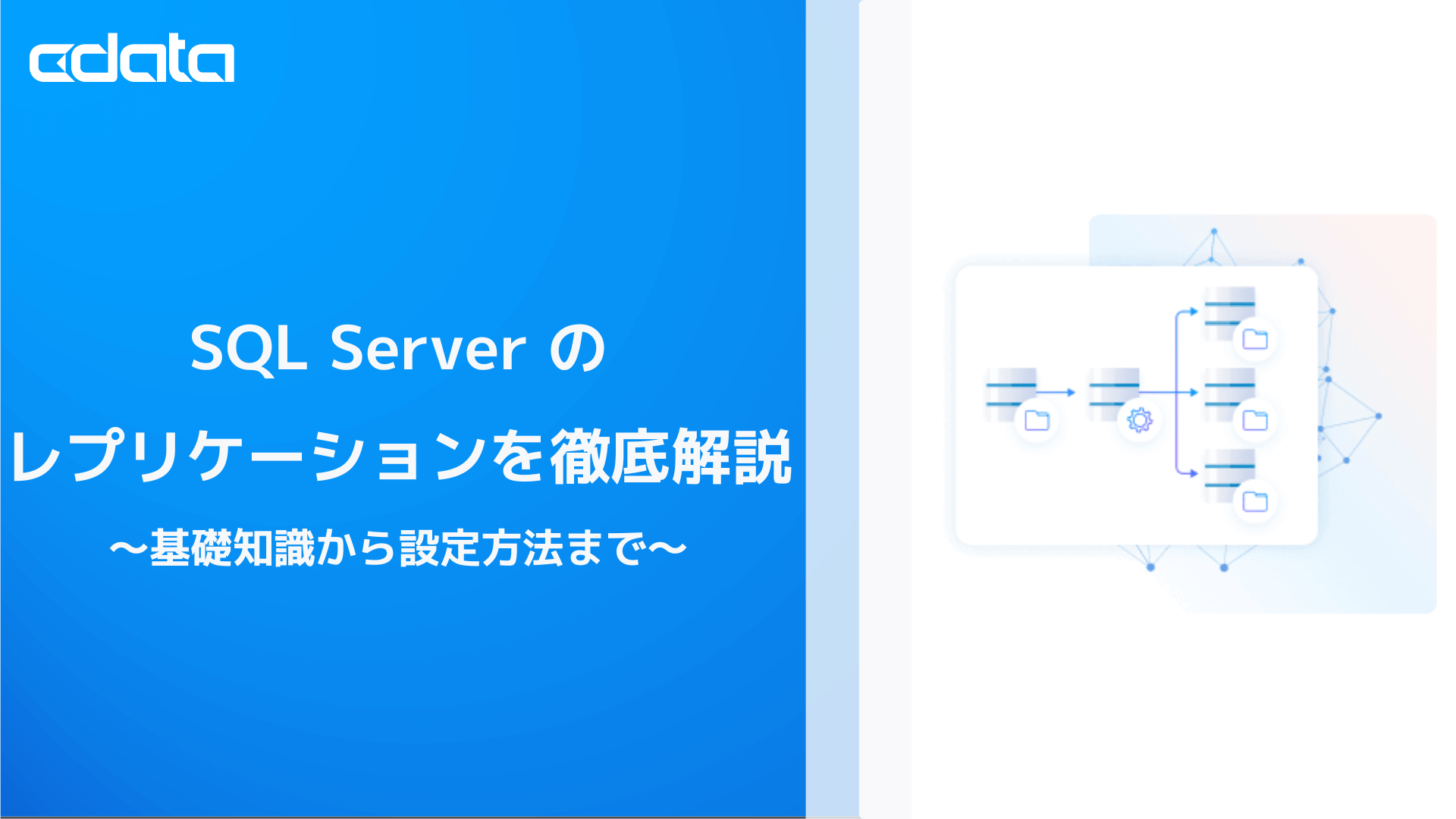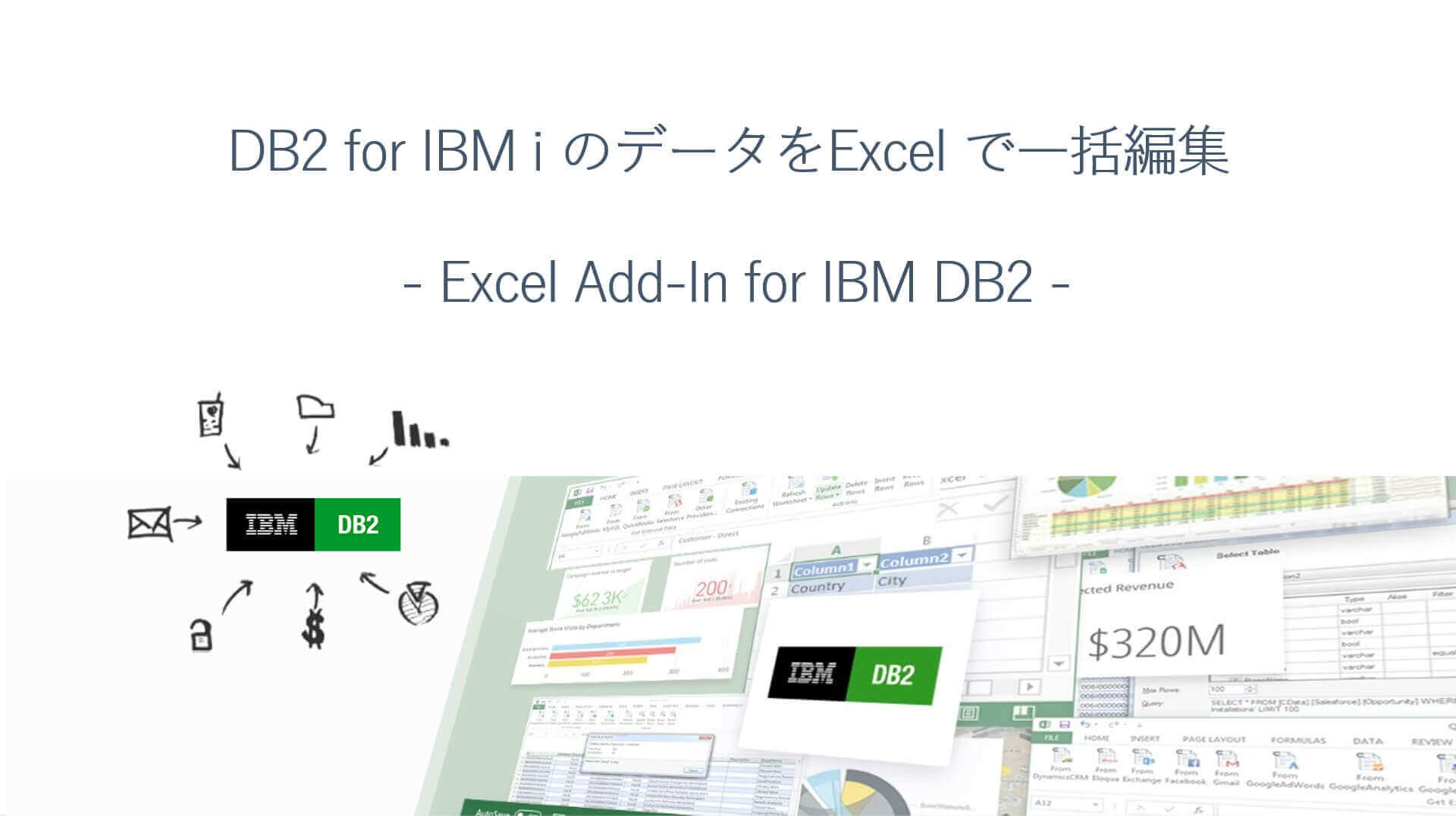ノーコードでクラウド上のデータとの連携を実現。
詳細はこちら →CData Software Japan - ナレッジベース
Latest Articles
- MySQL のデータをノーコードでREST API として公開する方法:CData API Server
- CData Sync AMI をAmazon Web Services(AWS)で起動
- Connect Cloud Guide: Derived Views, Saved Queries, and Custom Reports
- Connect Cloud Guide: SSO (Single Sign-On) and User-Defined Credentials
- Connect Cloud クイックスタート
- Shopify APIのバージョンアップに伴う弊社製品の対応について
Latest KB Entries
- DBAmp: Serial Number Expiration Date Shows 1999 or Expired
- CData Drivers のライセンスについて
- Spring4Shell に関する概要
- Update Required: HubSpot Connectivity
- CData Sync で差分更新を設定
- Apache Log4j2 Overview
ODBC Drivers
- [ article ] PowerPivot でSansan データを連携して取得し分析
- [ article ] PHP でMySQL からActive Directory データにアクセス
- [ article ] Crystal Reports にPhoenix を連携してPhoenix データを使った帳票を作成
- [ article ] 業務アプリ構築ツールコンテキサーで、PostgreSQL と連携したアプリを作成する方法
JDBC Drivers
- [ article ] ローコード開発・運用プラットフォームMendix でREST に連携したアプリを作成する
- [ article ] Wave Financial データをWagby に繋いでみた
- [ article ] Informatica Enterprise Data Catalog にDB2 データを追加
- [ article ] KNIME でAuthorize.Net のJDBC ドライバーを有効にする
SSIS Components
- [ article ] Google Directory データからSQL Server ...
- [ article ] Microsoft Teams をSSIS 経由でSQL サーバーにバックアップする
- [ article ] HCL Domino データからSQL Server ...
- [ article ] Google Data Catalog をSSIS 経由でSQL サーバーにバックアップする
ADO.NET Providers
- [ article ] Infragistics XamDataGrid を使用してBing Ads ...
- [ article ] SSIS を使ってBacklog データをSQL Server にインポート
- [ article ] Visual Studio でチャートコントロールと Zoho Projects をデータバインド
- [ article ] DBArtisan でJDBC 経由でAdobe Analytics をデータ連携利用
Excel Add-Ins
- [ article ] Microsoft Power BI Designer でCData Software ODBC ...
- [ article ] Servoy でExcel Online に接続されたWeb アプリを構築
- [ article ] Tableau Server でExcelに接続されたダッシュボードを公開
- [ article ] Power View でのSpark データのインポートとビジュアライズ
API Server
- [ article ] Cognos BI でOData データを使ってデータビジュアライゼーションを作成
- [ article ] Microsoft SQL server へのOData データのETL/ELT ...
- [ article ] SQLite へのOData データのETL/ELT パイプラインを作ってデータを統合する方法
- [ article ] Infragistics WPF XamDataGrid と OData をデータバインド
Data Sync
- [ article ] SAP HANA へのYahoo! JAPAN DATA SOLUTION データのETL/ELT ...
- [ article ] SQLite へのau PAY Market データのETL/ELT ...
- [ article ] PostgreSQL へのOracle Service Cloud データのETL/ELT ...
- [ article ] LinkedIn をHeroku にレプリケーションして、Salesforce Connect ...
Windows PowerShell
- [ article ] PowerShell を使ってAzure Data Catalog データをSQL Server ...
- [ article ] SuiteCRM データをPowerShell script でSQL Server ...
- [ article ] Basecamp データをPowerShell script でSQL Server ...
- [ article ] Neo4J データをPowerShell script でSQL Server ...
FireDAC Components
- [ article ] Delphi のMoney Forward Expense データへのデータバインドコントロール
- [ article ] Delphi のCosmos DB データへのデータバインドコントロール
- [ article ] Delphi のAmazon S3 データへのデータバインドコントロール
- [ article ] Delphi のSybase データへのデータバインドコントロール